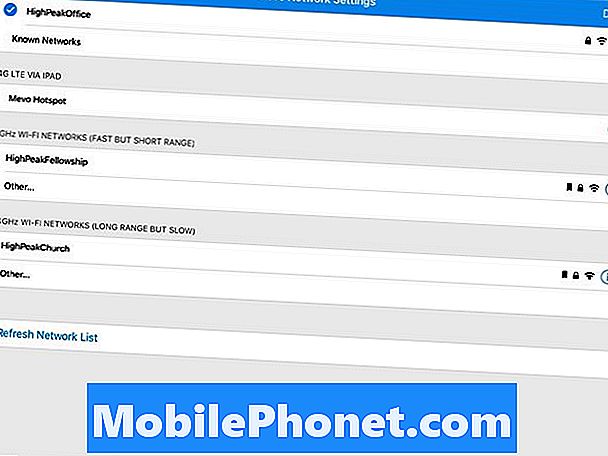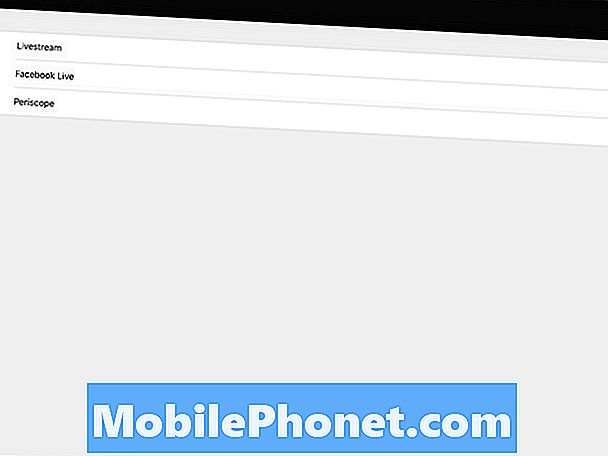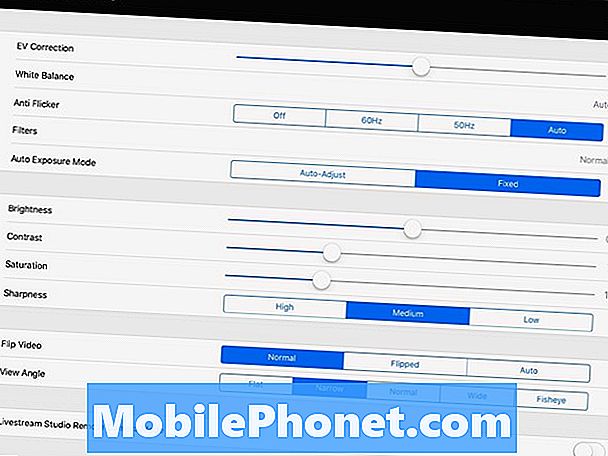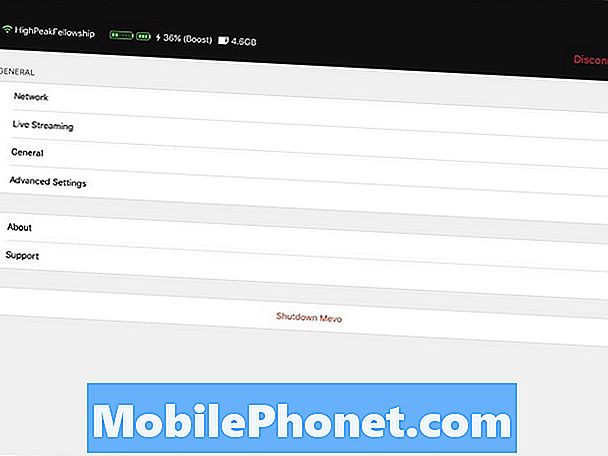Съдържание
Facebook Live Streaming с Mevo Camera обещава професионални качествени потоци с множество ъгли на камерата от една камера и iPhone, Android устройство или iPad. Потребителите свързват камерата с телефона или таблета си и се пускат на живо на Facebook Live. Те могат да пренасят това, което прилича на многокамерно заснемане, с бързо превключване между снимки и преходи. Той дори работи с YouTube Live стрийминг и тъй като Livestream.com прави камерата, тя работи и с тяхната услуга за поточно видео. Камерата предоставя ли това, което обещава? Ще ви уведомим в този преглед на тази проста компактна камера за живи предавания.

Камера Mevo: Дизайн
Камерата Mevo е само 2,5 инча висока и има размери 2 инча в диаметър. Кръглата камера тежи само 4,6 унции, което го прави изключително компактен фотоапарат. Той се доставя с micro-USB 2.0 порт за зареждане и за свързване на външен микрофон. Има слот за micro-SD карта, където поточните видеоклипове се запазват за по-късна употреба. Камерата се доставя с 16GB Sandisk карта.
Обективът на камерата предлага обектив f2.8 с широко зрително поле (до 150 градуса), което също трябва да предлага достойни резултати при слаба светлина.Въпреки бързия обектив, камерата се бори при слаба светлина. Много потребители в групата за поддръжка на Facebook се оплакват от зърнесто качество на видеото, докато текат на тъмни места като концертни зали или църкви без ярко околно осветление.
Фотоапаратът използва Sony 4K сензор и се радва на 12,4-мегапикселов размер. Снима се в съотношение 16: 9 и потоци с 30 кадъра в секунда. Макар че има 4K сензор за изображения, той ще записва или поток само в 720p, защото камерата е проектирана да увеличава части от сцената, така че потребителят може да получи няколко снимки. Увеличаването не работи в 4K резолюция, тъй като сензорът на цял екран е 4K. Иска ми се тя да се движи в 1080p. Това би ограничило до каква степен потребителят може да увеличи мащаба, но това е опция, която с радост бих отказала за по-висококачествен поток. Някои услуги позволяват на потребителя да се движи в 720p, така че мога да видя защо Livestream ограничава камерата и приложението по този начин.

На върха на камерата Mevo има един бутон за управление и 24-цветен светодиоден пръстен, който показва състоянието на камерата. На гърба на фотоапарата ще видите две икони, една за Wi-Fi връзка и една за състоянието на батерията.
- Въртене на бяла светлина - показва захранването на камерата и зареждането му.
- Синя светлина, пулсираща на гърба по Wi-Fi иконата - режимът на Wi-Fi Hotspot на камерата е включен и готов за потребителя да свърже телефона или таблета си.
- Свети зелено над иконата на батерията - означава, че батерията от 1200 mAh държи повече от 25% от заряда (около 15 минути или повече).
- Синята светлина се променя от въртене към твърдо на предния ръб - означава телефон или маса, свързана с камерата в режим гореща точка, готова за предаване през LTE.
- Твърдо зелено над иконата за Wi-Fi - камера, свързана със сигнала Wi-Fi в стаята.
- Спининг Синя светлина се превръща в плътно синьо върху предния ръб - Камера и телефон, свързани чрез Wi-Fi в стаята.
- Въртяща се червена светлина - означава, че приложението на телефона или таблета установява връзка с услугата за стрийминг на живо (YouTube, Facebook, Livestream и т.н.).
- Червена светлина Мига - потокът спира и видеоклипът се записва в micro-SD карта, ако сте избрали да го запишете в приложението.
- Червена светлина Мигането става плътно синьо - готови за повторно излъчване след прекъсване на връзката с услугата за стрийминг.
- Червената светлина се движи надясно или наляво - означава, че стриймирате десния ръб или левия край на сцената в приложението.
- Синя светлина мига - връзката между камерата Meevo и приложението е намаляла по някаква причина.
- Твърдата бяла светлина започва да се върти в модата по посока на часовниковата стрелка - натиснете бутона за захранване, за да изключите камерата или сте избрали Изключвам от приложението.
От този списък ще забележите, че състоянието може да се усложни и трудно да се запомни какво означават на първо време всички въртящи се и мигащи светлини. За допълнително обяснение на светодиодните индикатори за състоянието вижте сайта на GetMevo.
На предната част на Meevo Camera има малка решетка под обектива. Там седят високоговорителят и стереомикрофонът. Двата микрофона седят от двете страни на високоговорителя в центъра.

На гърба на камерата се появяват иконите в горната част, които показват състоянието на нивото на батерията и Wi-Fi сигнала. Микро-USB портът и слотът за micro-SD карта седят към дъното на камерата.

На дъното ще намерите магнитен конектор за захранване и данни, използван за свързване към включената част, която се закачва към статив. На дъното има и бутон за нулиране на дупките. Натиснете го с остър предмет, като щифт, кламер или върха на писалката, за да възстановите фабричните настройки на камерата. Това изтрива всички настройки и данни за вход за услуги за стрийминг.

Приставката се свързва магнитно към дъното на камерата. Пръстенът се завърта, за да се заключи връзката. Има и аксесоар, наречен Mevo Boost, който купувачите могат да получат, което увеличава батерията и добавя някои други опции за работа в мрежа. Вижте повече за Mevo Boost по-долу.
Простият дизайн и компактната природа правят лесно носенето на камерата. Батерията не трае достатъчно дълго време за цял час, но късите предавания на живо под 45 минути ще работят добре. Ако можете да включите включения микро-USB към AC адаптер, тогава не е нужно да се притеснявате за смъртта на батерията. Това отхвърля предимствата на компактния дизайн.
Понякога в бъдеще Мево може да включи вградения чип на Apple Homekit. Понастоящем той е деактивиран, но това би направило тази опция интересна като камера за сигурност, когато потребителят не я използва за поточно предаване на живо. Тя също може да се превърне в винаги готова за поточна камера. Може би бъдещо актуализиране на приложения може да усети движението и автоматично да включи камерата и да предава на Facebook, YouTube или Livestream.
Камерата на Мево работи отлично през първите няколко седмици, в които я използвахме в църквата. Но напоследък Wi-Fi сигналът стана по-малко надежден. Понякога той прекъсва сигнала няколко пъти по време на часовото богослужение. Това, както и лошото качество на звука и лошото осветление с ниска осветеност правят трудно да се препоръча Mevo Camera, освен ако потребителят не може да получи директна връзка от външен микрофон към камерата и да използва Mevo Boost с Ethernet, споменати по-долу.
Mevo Camera: Приложение и услуга

По време на този преглед Mevo Camera работи само с iOS, но има бета версия на Android, която трябва да получи стабилна версия до края на лятото.
Използвайте приложението, за да се свържете с камерата Mevo. Когато го настроите за първи път, камерата включва режима на Wi-Fi Hotspot и директно свързвате устройството си с iPhone, iPad или Android с камерата. Приложението ще вземе предварително настроената Wi-Fi информация от телефона и ще го предаде на камерата и ще се прекъсне от камерата. Камерата ще се рестартира и след това ще се включи към Wi-Fi мрежата в стаята. Той ще влезе в Wi-Fi мрежата, като използва паролата, изпратена от телефона или таблета. Тя работи много добре.

Приложението показва на потребителя какво вижда 4K обектива на камерата. След това потребителят може да влезе във Facebook, Livestream, YouTube или Periscope и да започне да излъчва правилния път. Той пита за неща като заглавие на потока и описание. Използвах го предимно с Facebook и пусках в църквата моите неделни богослужения, използвайки нашата страница във Facebook. Приложението поддържа това и създаването на поток към страница във Facebook е толкова просто, колкото и поточното предаване в собствения ви профил. Можете да превключвате между тях, преди да отидете на живо.
Приложението включва много настройки за персонализиране на потока (вижте горните снимки на екрана на настройките). Можете да изберете да запазите потока на живо на вашата времева линия във Facebook и към камерата, само една или нито една от тези опции. Той също така включва функции за чат във Facebook, така че можете да видите какво казва аудиторията ви в отговор на вашия поток на живо.

Докоснете иконата на микрофона, за да промените настройките на звука.
Камерата ще ви позволи да предавате звук от микрофона на камерата или да включите USB микрофон. Можете също да използвате микрофона от вашия iPhone или iPad. Включете аудио източник в iPhone или iPad и го използвайте вместо това. Опитахме се да установим това с нашата църковна звукова система, но никога не успяхме да постигнем правилното звучене. Това не е толкова просто, колкото да включите кабел от изхода на звуковата система към телефона, таблета или камерата на Mevo. Имаме доста съскащ звук или понякога изобщо няма звук. Използването на USB микрофон, свързан с камерата, работи, ако имате Mevo Boost, споменато по-долу.

Приложението работи като професионален видео превключвател, който позволява на потребителя да прави това, което Мево нарича "живо редактиране" на потока. В случая с моята църква, камерата вижда цялата сценична област на нашата църква плюс органиста от дясната страна на сцената и пианиста отляво. Лицето, което контролира потока от iPad, създава зони, на които да превключва преди началото на събитието. Можете да зададете кои области да зададете, като натиснете и задържите екрана.
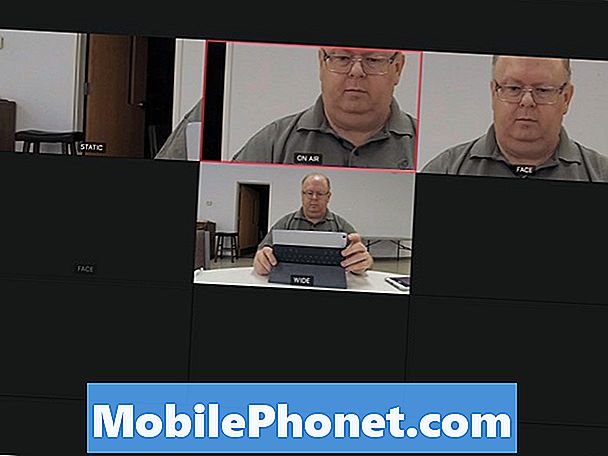
Настройте зони чрез натискане и задържане на зона, след което отворете екрана за зони от лентата с инструменти, за да превключите бързо между тях.
Когато богослужението започне, лицето, контролиращо камерата, може да приближи центъра на сцената с помощта на щипка и увеличаване на приложението. Потребителят може също да натисне зоните, настроени преди услугата. Стиснете, за да увеличите мащаба, и натиснете с два пръста и преместете пръстите си в панорамно положение. Докоснете зона, за да преминете към този изглед и след това намалете, за да покажете цялата област. Тя работи много добре.
Приложението Mevo Camera също ще ви позволи да изберете лицето на човека и да го следвате без значение къде се движат. Тази функция не работи много добре. Приложението се движи бавно, когато човек се движи. Той също така може да открива лица и да създава горещи точки, за да прескача в режим на редактиране на живо. Чукнете върху едно от откритите лица и го увеличавате. Тази функция не работи добре. По-лесно е да ги изберете ръчно и ръчно да преместите фокуса на камерата.
Livestream предлага и скъпо настолно приложение наречено Livestream Studio, което потребителят може да се свърже с Mevo Camera чрез мрежа. Той струва $ 800 и работи само на Windows. Ще се нуждаете и от Mevo Boost. Това е за професионални решения или сериозни интернет потоци. Не го изпробвах за този преглед.
Mevo Boost и други аксесоари

Mevo Boost не е евтино на $ 249. Той добавя някои чудесни функции, които потребителите ще трябва да направят камерата Mevo полезна. Първо, той добавя 12,000mAH батерия, която удължава един час във фотоапарата до десет часа. В нашите тестове никога не сме изчерпвали батерията на Mevo Camera и Mevo Boost. Това е, докато го ползвате в продължение на три неделни дни за около 3 часа всяка седмица, включително настройката и потока на богослужението.

Mevo Boost добавя и Ethernet връзка. Това прави потока по-надежден, особено в среда, в която много хора се опитват да използват Wi-Fi сигнала в стаята.
Хората с LTE модеми също могат да се включат в микро-USB порта на Mevo Boost и да се прехвърлят чрез LTE от модема. Mevo Boost поддържа само Verizon 4G LTE USB модем UML285 и Verizon / Novatel MiFi 4G LTE глобален USB модем U620L. Това може да се промени. Вижте списъка на поддържаните модеми на сайта на GetMevo.

Mevo Boost добавя конектор на дъното, за да прикрепи камерата към неща като стойки за микрофони и стативи. Камерата ще се свърже само с статив. Ние използваме това, за да се свържем с микрофон в нашата църква.
Всеки, който планира да използва Mevo Camera за повече от лична употреба, трябва да получи Mevo Boost.
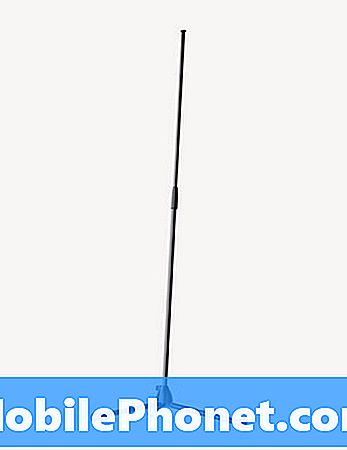
Заедно с Mevo Boost, купувачите могат да получат Mevo Stand за $ 49.99. Тя притежава Mevo Boost и Mevo камера от 35,4 инча до 70 инча.

В допълнение към Boost и Stand, купувачите могат да получат хубав калъф Mevo за своята камера и Mevo Boost. Той струва $ 49.99 и предлага защита от твърда черупка. За съжаление включеният отдолу на камерата не остава включен в кутията, така че добавих кърпа без влакна, която да ги предпазва, докато нося около фотоапарата, усилвателя и зарядното устройство.

Вземете Mevo Camera, Mevo Boost и Mevo Case за цена от около $ 700 на Amazon. Купи се отделно, случаят, камерата и тласъкът ще струват $ 750.
Долен ред
Камерата на Mevo предлага голяма надежда за хората, които пренасочват към Facebook Live, YouTube Live, Livestream или Periscope и искат повече, отколкото могат да получат с уеб камера и компютър или смартфон. Функцията за редактиране на живо в приложението прави това потенциално професионално качество на потока. Казвам потенциално, защото камерата с приложението не предлага достатъчно надеждност, освен ако не можете да свържете към Ethernet порт и да използвате USB микрофон, свързан с камерата. Вграденият Wi-Fi трябва да вземе под внимание, че Wi-Fi сигналите могат да изпуснат и да кешират сигнала или да го оставят да падне до под-720Р качество на потока, поддържайки потокът, вместо да се отказва.
Ако можете да свържете към Ethernet и външен USB микрофон, тогава той може да работи като професионално решение. Ще се нуждаете от Mevo Boost, което прави този пакет от $ 650 минимум вместо $ 400 за фотоапарата.